
Gabriel Brooks
0
3142
903
Unatoč hordi nazočara, upotreba Chromebooka Temeljne prednosti korištenja Chromebooka Temeljne prednosti korištenja Chromebooka Chromebookovi su vrlo podjeljivi, a konsenzus o prednostima Googleove ponude daleko je od realizacije. Evo ključnih prednosti upotrebe Chromebooka u usporedbi s Windowsima i Mac računalima. nastavlja rasti. Njihova sve veća popularnost pokretačka je snaga kontinuiranih promjena, ažuriranja i poboljšanja operativnog sustava. Najnovije područje uređaja za dobivanje makeover je “datoteke” app.
Sada je moguće jednostavno integrirati svoje OneDrive i Dropbox račune izravno u aplikaciju, omogućujući vam pregled datoteka bez potrebe za korištenjem odgovarajućih web klijenata.
Pogledajte kako se to radi ...
Onakav kakav je bio
Sustav arhiviranja na Chromebooku nikada nije bio najpotpunija afera.
Tradicionalno je podijeljen na dva prilično nepredvidljiva i blaga dijela - “Google vožnja” i “Preuzimanja”. To je bilo razumljivo - Google je dizajnirao uređaj kao primarno internetski operativni sustav i htio je da iskoristite njihovu pohranu u oblaku kao glavni memorijski prostor, čak i idete daleko da ponudite ljudima koji su kupili jedan od svojih prijenosnika mamut 1 TB u besplatnom oblaku prostora (količina koju većina ljudi nikada ne bi koristilo 10 načina da iskoristi pohranu u oblaku za koju možda niste pomislili 10 načina da iskoristite svoje pohranjivanje u oblaku koje možda niste pomislili. Kad pričamo o pohrani u oblaku, obično se vrti oko sigurnosnih kopija i Pa, pokušajmo pronaći još zanimljivih načina da besplatno popunimo sav prostor koji nam daju.).
To je bilo dobro i dobro - ako ste ljubitelj Googleovih usluga. Međutim, ako ste kao primarni dobavljač pohrane u oblaku koristili Microsoftov OneDrive ili Dropbox, stvorio je nepotrebne gnjavaže.
Nije bilo jednostavnog načina da se vaše datoteke prikazuju u izborniku datoteke; mogli biste pokušati koristiti IFTTT ili obaviti sjajnu dvosmjernu sinkronizaciju s Cloud HQ-om. Top dva načina za sinkronizaciju Dropbox-a sa svojim Chromebook-om. Top dva načina za sinkronizaciju Dropbox-a sa svojim Chromebookom. Volite svoj Chromebook, ali želite lako pristupiti svojim Dropbox datotekama ? Korištenje web prijave nije dovoljno jednostavno za svakodnevnu upotrebu. Postoje bolji načini za to. - ali nije bilo lako kao što je trebalo.
Zahvaljujući najnovijem ažuriranju, to se sve promijenilo. Datoteke OneDrive i Dropbox sada se mogu pregledavati, otvarati, uređivati i prenositi izravno u aplikaciju Files putem nove “Dodajte nove usluge” svojstvo.
Dobijanje potpuno novih datoteka
Postupak postavljanja je jednostavan i jasan, ali morate znati gdje potražiti.
Prvo morate biti sigurni da imate najnoviju verziju OS-a Chrome. Unatoč neprekidnoj medijskoj oluji oko Windowsa 10, automatski preuzimaju ažuriranja Pro i kontra prisilnih ažuriranja u sustavu Windows 10. Prednosti i nedostaci prisilnih ažuriranja u sustavu Windows 10. Ažuriranja će se promijeniti u sustavu Windows 10. Sada možete odabrati i odabrati. Windows 10 će vas, međutim, prisiliti na ažuriranja. Ima prednosti, poput poboljšane sigurnosti, ali može poći i po zlu. Štoviše ... Chromebookovi to rade od svog predstavljanja.
Da biste provjerili koja vam je verzija na Chromebookovima - Koji je izdavački kanal prikladan za vas? Chromebookovi - Koji je kanal izdanja prikladan za vas? Ako želite rani pristup uzbudljivim novim značajkama koje je Google planirao za buduća ažuriranja, zašto ne biste promijenili kanal za puštanje? , kliknite sliku vašeg profila u donjem desnom kutu, a zatim odaberite Postavke. U novom prozoru vidjet ćete opciju koja se zove “O Chrome OS-u” u gornjem desnom kutu. Kliknite ga i provjerite imate li verziju 43.x ili noviju.
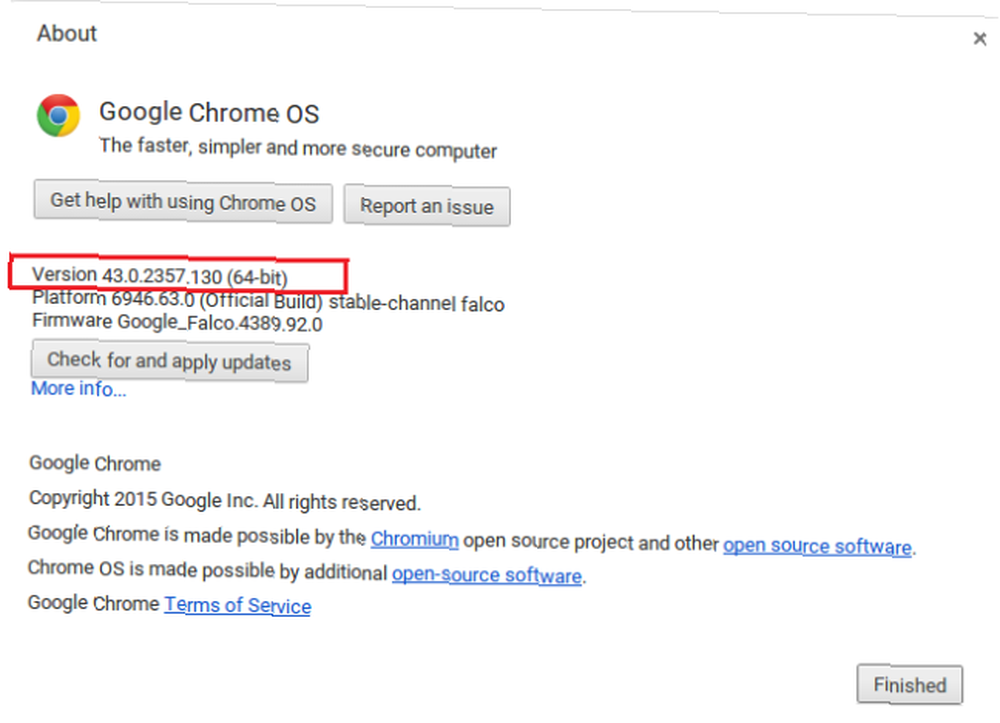
Ako iz bilo kojeg razloga nemate najnoviju verziju, kliknite na “Provjerite i primijenite ažuriranja” i slijedite upute na zaslonu.
Postavljanje vaših usluga
Za početak postavljanja OneDrive 5 pametnih načina za prilagodbu i poboljšanje OneDrive-a u sustavu Windows 8.1 5 Pametnih načina prilagođavanja i poboljšanja OneDrive-a u sustavu Windows 8.1 OneDrive može biti blagoslov ili prokletstvo. To je duboko integrirano u Windows 8.1. Ili ćete je htjeti iskoristiti najviše ili je u potpunosti onemogućiti. Možemo si pomoći s obojicom. i Dropbox, otvorite aplikaciju Datoteke iz Pokretača.
Nakon što postavite ekran ispred sebe, vidjet ćete novu opciju u lijevom stupcu pod nazivom “Dodajte nove usluge”. Kliknite na nju.
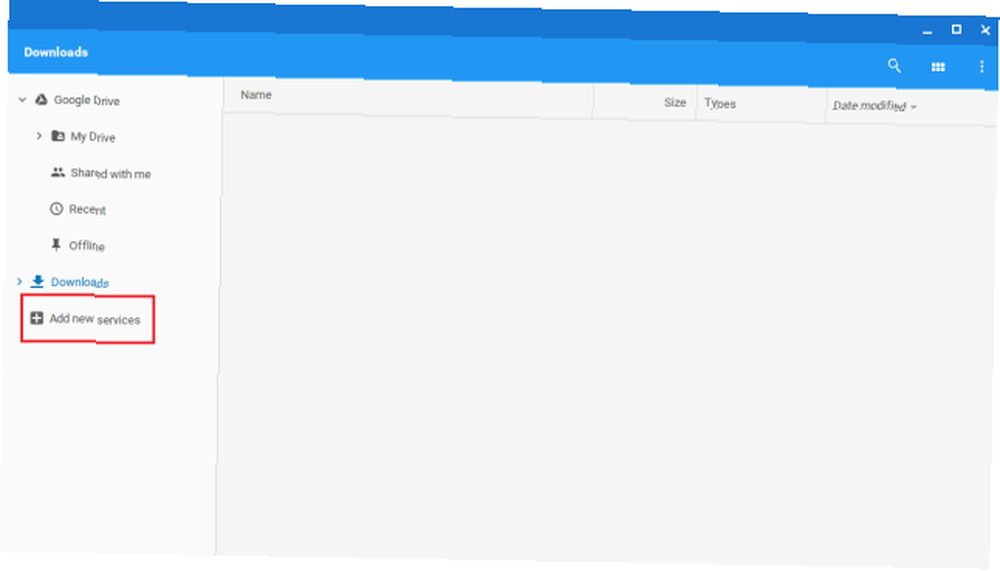
Sada će vam se predstaviti sve trenutno dostupne usluge. U ovoj je fazi važno pojasniti da se radi o dodacima treće strane - njima ne upravlja i ne dizajnira Google niti Microsoft / Dropbox.
Trenutno će većina korisnika vidjeti dodatke samo za OneDrive, Dropbox, SFTP poslužitelj, zajedničku mapu SMB / CIFS Windows poslužitelja, WebDav dodatak i još nekoliko drugih. Iako su neke od njih izvrsne za pristup sigurnim vezama na poslužiteljima vaše organizacije, i dalje očekujemo da se ovaj popis s vremenom popunja..
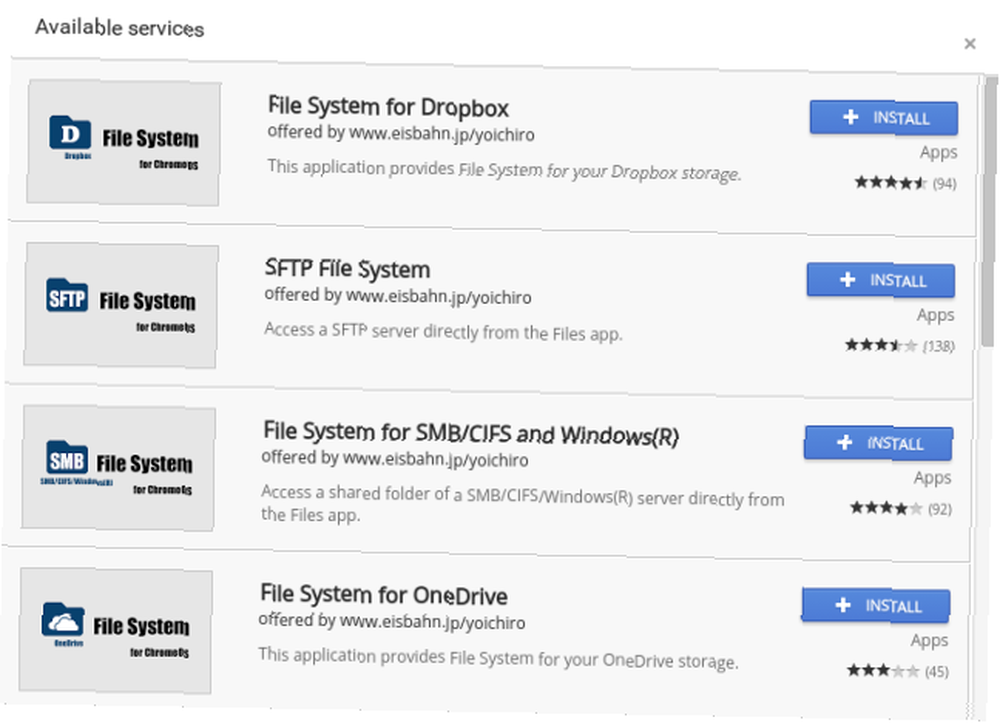
Da biste instalirali jednu od usluga, jednostavno kliknite na “Instalirati”. Pogoditi “Dodati” na sljedećem prozoru koji iskoči, a zatim na konačnom skočnom kliku “montiranje”.
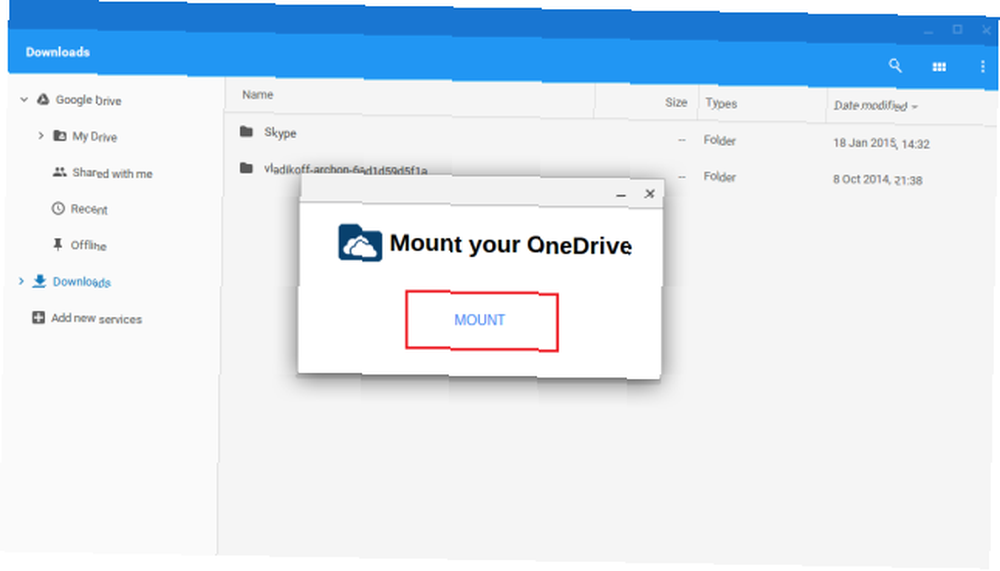
Nakon kratke stanke za instalaciju, prikazat će vam se zaslon za prijavu za odabranu uslugu. Unesite svoje vjerodajnice, autorizirajte aplikaciju za pristup vašim datotekama i gotovi ste.
Imajte na umu da je ovoj usluzi potrebna internetska veza za pristup datotekama - one se ne spremaju lokalno na vašem računalu.
Uklonite uslugu
Ako odlučite da iz bilo kojeg razloga želite ukloniti uslugu, postupak je jednako jednostavan.
Prvo kliknite malu ikonu za izbacivanje pored naziva usluge u vašoj aplikaciji Datoteke. To će prekinuti vezu s poslužiteljem, ali neće je izbrisati s vašeg računala.
Da biste u potpunosti izbrisali aplikaciju, radite potpuno istu stvar kao i prilikom uklanjanja obične aplikacije. Idite do ladice svojih aplikacija, desnom tipkom miša kliknite uslugu i odaberite “Deinstalirajte ... ”.
Druge usluge
Kroz Chrome web-trgovinu moguće je pronaći druge davatelje podataka u oblaku - koji svi koriste prednosti novog API-ja dobavljača datoteka.
Jedna takva usluga je Box. Za razliku od Dropboxa i OneDrivea, Box dodatak izrađuje sama tvrtka, pa bi mogao biti pouzdaniji i sigurniji.
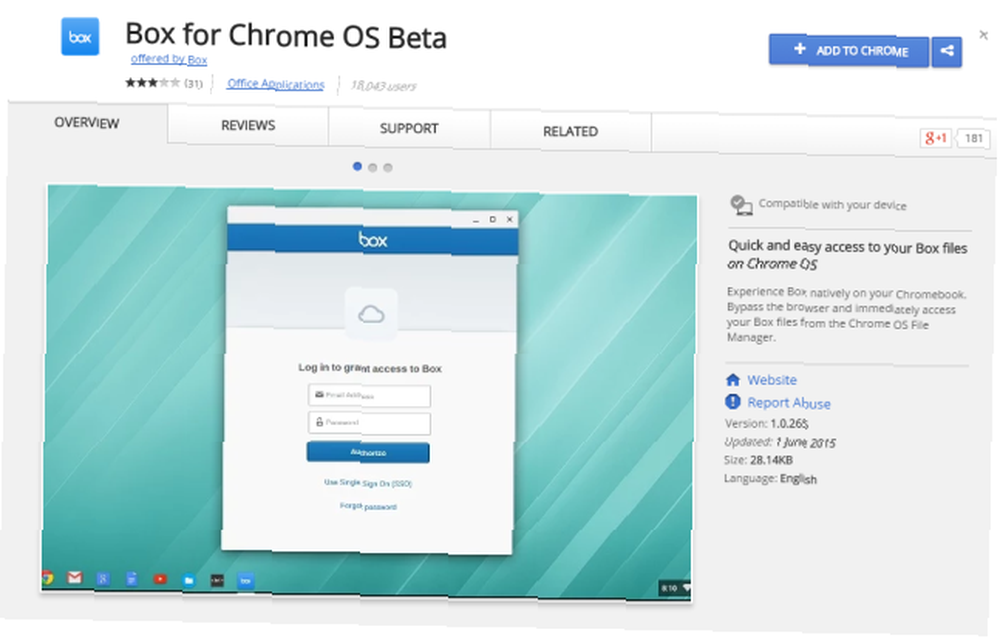
Možete ga pronaći jednostavnom pretragom u trgovini. Trenutno je još u beta verziji, što vjerojatno objašnjava zašto još uvijek nije dostupan izravno od ranije spomenutog “Dodajte nove usluge” popis aplikacija.
Način postavljanja relativno je sličan. Jednostavno instalirajte aplikaciju, idite do nje u ladicu svoje aplikacije i upišite svoje podatke za prijavu.
Hoćete li to koristiti Chromebook?
Jeste li u prošlosti bili mrzeći Chromebook? Je li vam ova nova usluga dovoljna da ponovno razmislite o svom mišljenju?
Ako ne, zašto ne? Što bi Google trebao učiniti kako bi vas uvjerio da ulažete u jedan od njihovih strojeva?
Rado bismo se javili s vama. Možete nam reći svoje misli i povratne informacije u odjeljku s komentarima u nastavku.











